怎样将Excel表格完美转换成word文档
怎样把Excel转换成Word?

怎样把Excel转换成Word?
1. 使用“插入对象”功能
Word和Excel是Microsoft Office套件中两个常用的程序。
若
要将Excel表格转换为Word文档,可以使用Word的“插入对象”功能。
下面是具体步骤:
1. 打开Word文档,定位到你想要插入Excel表格的部位。
2. 在Word菜单栏上的“插入”选项中,点击“对象”。
3. 在弹出的“对象”对话框中,选择“从文件”选项卡。
4. 点击“浏览”按钮,选择要插入的Excel文件,并点击“插入”。
5. 点击“确定”完成插入。
2. 使用截图工具
如果你只需要将Excel表格中的内容作为图片插入到Word文档中,可以使用截图工具。
以下是具体步骤:
1. 打开Excel表格,并定位到要截图的区域。
2. 使用Windows操作系统自带的截图工具(按下Win + Shift + S快捷键),或者使用其他截图工具进行截图。
3. 打开Word文档,将剪贴板中的截图粘贴到合适的位置。
注意:截图后,Excel表格中的内容将以图片形式插入到Word 文档中,无法编辑。
如果你需要以表格形式保留Excel数据的可编辑性,建议使用方法一。
这些方法适用于将Excel表格转换为Word文档。
根据你的需求,选择适合的方法即可。
excel表格数据转换成文本的方法

excel表格数据转换成文本的方法
要将 Excel 表格中的数据转换为文本,可以使用以下几种方法:
1. 使用公式:在一个空白单元格中输入 "=TEXT(单元格引用, "格式代码")" ,将单元格引用替换为要转换为文本的单元格,
格式代码根据需要选择合适的格式。
然后按 Enter 键,Excel
将显示转换后的文本。
可以复制该公式并应用到其他单元格。
2. 使用数据转换功能:选择需要转换的单元格范围,然后依次点击 "数据" -> "文本到列",在弹出的向导中选择 "分隔符" 选项,并根据需要选择合适的分隔符和数据格式,最后点击 "完成" 完成转换。
3. 使用复制和粘贴功能:选择需要转换的单元格范围,然后按下 Ctrl + C 复制数据,将光标移动到目标区域的左上角单元格,按下 Ctrl + Shift + V 打开粘贴选项,选择 "值" 选项,然后点
击 "确定" 完成粘贴。
4. 使用 VBA 宏:如果需要在多个工作簿或工作表中进行数据
转换,可以使用 VBA 编写宏来自动完成。
具体的 VBA 代码
可以根据具体需求进行编写,可以使用循环结构遍历要转换的单元格,并使用 VBA 的 Text 函数或复制粘贴功能将数据转换为文本。
这些方法可以根据具体需求选择使用,选择合适的方法可以提高转换效率。
excel可以转换成word
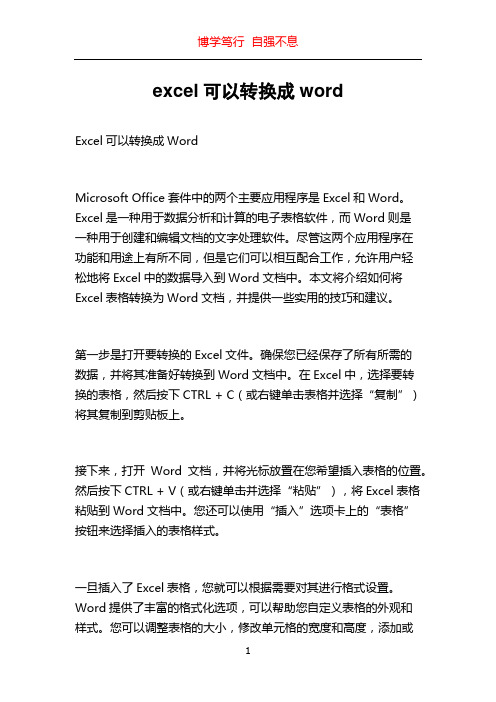
excel可以转换成wordExcel可以转换成WordMicrosoft Office套件中的两个主要应用程序是Excel和Word。
Excel是一种用于数据分析和计算的电子表格软件,而Word则是一种用于创建和编辑文档的文字处理软件。
尽管这两个应用程序在功能和用途上有所不同,但是它们可以相互配合工作,允许用户轻松地将Excel中的数据导入到Word文档中。
本文将介绍如何将Excel表格转换为Word文档,并提供一些实用的技巧和建议。
第一步是打开要转换的Excel文件。
确保您已经保存了所有所需的数据,并将其准备好转换到Word文档中。
在Excel中,选择要转换的表格,然后按下CTRL + C(或右键单击表格并选择“复制”)将其复制到剪贴板上。
接下来,打开Word文档,并将光标放置在您希望插入表格的位置。
然后按下CTRL + V(或右键单击并选择“粘贴”),将Excel表格粘贴到Word文档中。
您还可以使用“插入”选项卡上的“表格”按钮来选择插入的表格样式。
一旦插入了Excel表格,您就可以根据需要对其进行格式设置。
Word提供了丰富的格式化选项,可以帮助您自定义表格的外观和样式。
您可以调整表格的大小,修改单元格的宽度和高度,添加或删除行和列等。
此外,Word还提供了各种表格样式和主题,可以使您的表格更加专业和美观。
在转换表格时,还可以使用Excel的功能和公式。
例如,如果您在Excel中创建了一个包含公式的表格,这些公式将被保留并在Word 中正确计算。
这对于在文档中显示数据的更新非常有用,因为Word文档中的表格将随着Excel数据的更改而自动更新。
除了将整个表格转换为Word文档外,您还可以选择将Excel数据转换为Word表格。
这对于只需要一部分数据或想要更精确地控制数据呈现方式的用户非常有用。
要将Excel数据转换为Word表格,首先在Excel中选择所需的数据范围。
然后按下CTRL + C将其复制到剪贴板。
如何将Excel完整导入Word不变形?教你两种方法

如何将Excel完整导⼊Word不变形?教你两种⽅法
在⽣活中,经常都会⽤到Excel或者Word⽂档,由于两个都是办公的⼯具,所以之间少不了要转
换⽂件,就⽐如需要将Excel表格中的数据全部转换到Word⽂档中该怎么办呢?就以下⾯这张表
为例,我们⼀起来操作看看吧!
⼀、⽹页转换
⽹页转换是最常⽤的⼀种转换⽅法,它会将Excel中的格式完整不变的转换到Word⽂档,操作起
来也很简单。
操作步骤:
1、打开需要转换的Excel,点击菜单栏上⾯的【⽂件】,选择【另存为】到桌⾯,并且将保存
类型修改为【⽹页】进⾏保存。
2、打开Word⽂档,点击【⽂件】选择【打开】桌⾯,在桌⾯上的⽂件中找到之前你保存好的
【⽹页⽂件】并打开它。
3、之后就可以在Word⽂档中看到转换成功的表格数据,格式没有发⽣改变,也可以进⾏修
改。
这种转换⽅法还是不错的,可以节省出⼤量的时间。
⼆、移动表格
操作步骤:
1、选择所有数据,按住键盘上的【Ctrl】键,将⿏标移到选中的表格最右边的框线上,当出现
⼀个【+】的符号就按住⿏标左键将表格拖到Word⽂档中。
2、表格在Word中是以图⽚的形式展现,如果想要修改数据就双击表格,会跳转到Excel的窗
⼝,就可以进⾏修改,修改好之后点击空⽩的地⽅就可以返回到Word页⾯。
excel转word的方法

excel转word的方法在日常工作中,我们经常会遇到需要将Excel表格转换成Word文档的情况。
这种转换不仅可以美化数据的呈现形式,还可以方便我们在文档中对数据进行进一步的编辑和整理。
那么,接下来我将介绍一种简单而有效的方法,来帮助大家实现Excel转Word的操作。
首先,我们需要打开Excel表格,选择需要转换的数据。
在选择完毕后,可以通过复制(Ctrl+C)或剪切(Ctrl+X)的方式将数据复制到剪贴板中。
接下来,打开Word文档,找到需要插入Excel数据的位置。
在该位置上单击鼠标右键,选择“粘贴”选项,然后选择“特殊粘贴”。
在弹出的对话框中,选择“粘贴链接”选项。
这样一来,我们就可以将Excel表格数据以链接的形式嵌入到Word文档中。
这种方式的好处在于,一旦Excel表格中的数据发生变化,Word文档中的数据也会随之更新,无需手动重新粘贴。
如果需要对Excel数据在Word文档中的显示形式进行调整,可以通过“表格工具”来进行格式化。
在插入Excel数据后,Word会自动切换到“表格工具”选项卡,通过该选项卡可以对表格的样式、布局等进行调整。
另外,如果需要在Word文档中对Excel数据进行进一步的编辑,可以直接在Word中对表格进行操作。
Word提供了丰富的表格编辑功能,包括插入行列、合并单元格、设置边框样式等,可以满足我们对数据呈现形式的各种需求。
最后,为了确保转换后的Word文档能够保持良好的可读性和美观度,我们还可以对文档进行最后的排版和调整。
这包括设置合适的页面边距、选择适合的字体和字号、调整段落间距等。
通过以上的操作,我们就可以轻松地实现Excel转Word的过程。
这种方法不仅简单高效,而且能够保持数据的同步更新和灵活编辑。
希望这些方法能够帮助到大家,让工作变得更加便捷和高效。
如何将表格转换成word
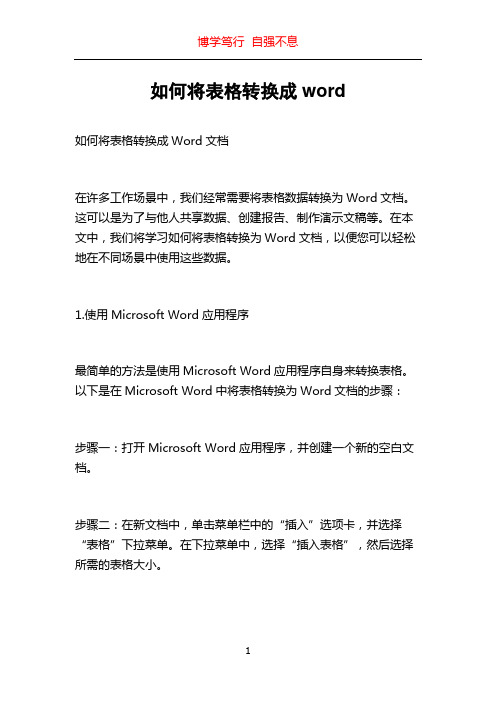
如何将表格转换成word如何将表格转换成Word文档在许多工作场景中,我们经常需要将表格数据转换为Word文档。
这可以是为了与他人共享数据、创建报告、制作演示文稿等。
在本文中,我们将学习如何将表格转换为Word文档,以便您可以轻松地在不同场景中使用这些数据。
1.使用Microsoft Word应用程序最简单的方法是使用Microsoft Word应用程序自身来转换表格。
以下是在Microsoft Word中将表格转换为Word文档的步骤:步骤一:打开Microsoft Word应用程序,并创建一个新的空白文档。
步骤二:在新文档中,单击菜单栏中的“插入”选项卡,并选择“表格”下拉菜单。
在下拉菜单中,选择“插入表格”,然后选择所需的表格大小。
步骤三:将您的表格数据复制到新创建的表格中。
您可以通过右键单击表格并选择“粘贴”来将数据从其他源(如Excel中)粘贴到Word表格中,或者您可以手动输入数据。
步骤四:完成输入表格数据后,您可以对表格进行进一步的编辑。
例如,您可以调整列宽、行高、字体样式和大小,以使表格看起来符合您的要求。
步骤五:保存文档。
单击菜单栏中的“文件”选项卡,选择“保存”,并为您的文档指定位置和名称。
2.使用第三方软件除了Microsoft Word应用程序之外,还有许多第三方软件可以帮助您将表格转换为Word文档。
这些软件提供了更多的灵活性和选项,以满足您的特定需求。
以下是一些常用的第三方软件:- Adobe Acrobat:Adobe Acrobat是一款强大的PDF编辑软件,可以将PDF中的表格转换为可编辑的Word格式。
您可以使用Acrobat的“导出PDF”功能将表格保存为Word文档。
- WPS Office:WPS Office是一款免费的办公软件套件,类似于Microsoft Office。
它包括一个名为WPS Writer的应用程序,可以将表格转换为Word文档。
您可以在WPS Writer中创建一个新的文档,然后将表格数据复制粘贴到该文档中,并对其进行格式化。
如何把EXCEL表格转成WORD表格

如何把EXCEL表格转成WORD表格
如何把EXCEL表格转成WORD表格
Excel转成Word方法
方法一:
第一步:打开Excel表格,选择需要转到Word文档中的部分,然后“Ctrl+C”复制;
第二步:打开Word文档,选择菜单栏的“编辑”中的“粘贴”就完成了Excel中表格转到Word文档中。
当然,也可以选择“编辑”中“选择性粘贴”,选择“Microsoft Office Excel 工作表对象”,这样可以将Excel中的表格粘贴过来,Excel中的功能也可以在Word中使用。
方法二:
第一步:先用Excel编辑好一个表格,然后点击“文件”→“另存为web页”。
web页就是网页文件,在“保存选项”处把“保存整个工作簿”调整成“选择:工作表”,把默认文件名“page.htm”根据实际情况改成你所需要的名字,如:“工作表.htm”,再点击“保存”。
注意,在改名时绝对不可以把后面的'.htm去掉,只要改“.”前面的部分就可以了。
第二步:找到刚才保存好的“工作表.htm”,如果你所安装的是WinXP,可以在文件上面直接点击鼠标右键,选择“打开方式”最下面的“打开程序”选项,在列表中找到“Word”,选中并确定。
第三步:用Word程序打开该文件后,不要做任何编辑操作,直接点击“文件”→“另存为”,把文件名改成“工作表Word版”,把保存类型选成“Word文档”,再点击“保存”即可。
【如何把EXCEL表格转成WORD表格】。
如何将excel转换成word文档
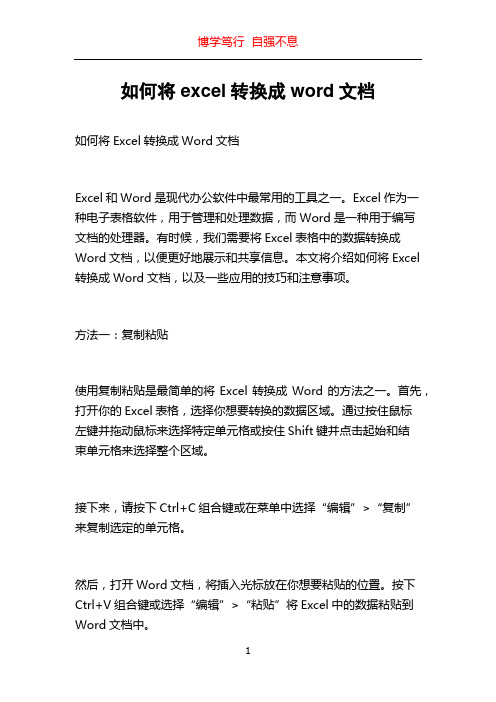
如何将excel转换成word文档如何将Excel转换成Word文档Excel和Word是现代办公软件中最常用的工具之一。
Excel作为一种电子表格软件,用于管理和处理数据,而Word是一种用于编写文档的处理器。
有时候,我们需要将Excel表格中的数据转换成Word文档,以便更好地展示和共享信息。
本文将介绍如何将Excel 转换成Word文档,以及一些应用的技巧和注意事项。
方法一:复制粘贴使用复制粘贴是最简单的将Excel转换成Word的方法之一。
首先,打开你的Excel表格,选择你想要转换的数据区域。
通过按住鼠标左键并拖动鼠标来选择特定单元格或按住Shift键并点击起始和结束单元格来选择整个区域。
接下来,请按下Ctrl+C组合键或在菜单中选择“编辑”>“复制”来复制选定的单元格。
然后,打开Word文档,将插入光标放在你想要粘贴的位置。
按下Ctrl+V组合键或选择“编辑”>“粘贴”将Excel中的数据粘贴到Word文档中。
这种方法的优点是简单易行,适用于较小的数据集。
但是,复制粘贴可能导致格式丢失或单元格边界不一致。
如果你的Excel表格具有特定的格式或需要在Word文档中进行格式调整,那么可以考虑使用下面的方法。
方法二:使用链接使用链接功能可以在Word文档中保持Excel数据的实时更新。
这对于需要经常更新数据或跟踪变动的文档非常有用。
首先,打开Excel表格,选择你想要链接到Word文档的数据区域。
按下Ctrl+C组合键或选择“编辑”>“复制”来复制选定的区域。
然后,打开Word文档,并将插入光标放在你想要插入链接的位置。
在菜单中选择“编辑”>“链接”或按下Ctrl+K组合键打开“链接”对话框。
选择“从文件”选项卡,找到你的Excel文件并选择它。
然后,在“链接”对话框中,你可以选择链接的方式。
如果选择“链接到”选项,Word将在文档中插入一个链接图标,并在你点击图标时更新数据。
如何把excel转换成word且没有表格
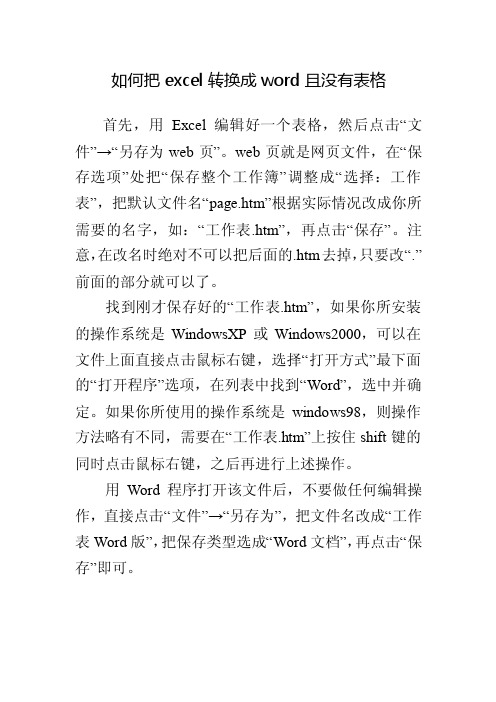
如何把excel转换成word且没有表格
首先,用Excel编辑好一个表格,然后点击“文件”→“另存为web页”。
web页就是网页文件,在“保存选项”处把“保存整个工作簿”调整成“选择:工作表”,把默认文件名“page.htm”根据实际情况改成你所需要的名字,如:“工作表.htm”,再点击“保存”。
注意,在改名时绝对不可以把后面的.htm去掉,只要改“.”前面的部分就可以了。
找到刚才保存好的“工作表.htm”,如果你所安装的操作系统是WindowsXP或Windows2000,可以在文件上面直接点击鼠标右键,选择“打开方式”最下面的“打开程序”选项,在列表中找到“Word”,选中并确定。
如果你所使用的操作系统是windows98,则操作方法略有不同,需要在“工作表.htm”上按住shift键的同时点击鼠标右键,之后再进行上述操作。
用Word程序打开该文件后,不要做任何编辑操作,直接点击“文件”→“另存为”,把文件名改成“工作表Word版”,把保存类型选成“Word文档”,再点击“保存”即可。
Excel与Word相互转换技巧你一定要学会

我们在日常的工作和学习中,经常需要将文件格式进行转换,相信很多人都遇到这样的难题。
最为常见的就是Excel与Word相互转换,如果复制粘贴,那么格式将会非常乱,这肯定不行。
那么今天就来教大家,如何将Excel与Word无损相互转换,还不知道的朋友们请往下看。
一、Excel转Word1.直接复制最常用的方法就是,先用【Ctrl+A】全选表格,按下【Ctrl+C】复制表格内容;然后打开Word,使用【Ctrl+V】粘贴表格内容,在浮动按钮上选择想要的结果。
2.粘贴表格你也可以使用【Ctrl+Alt+V】选择性粘贴,在小窗口中点击【粘贴】-【工作表对象】,在Word中点击这个表格,你会发现它是一个整体,可以调整大小。
我们双击这个表格,就会变成电子表格的样式,可以完成各种编辑,比如我们这里修改一个数据,后面的数值也会跟着变动,单击空白处,又回到了Word中。
3.粘贴链接同样在Word中使用组合键【Ctrl+Alt+V】,这一次在小窗口中点击【粘贴链接】,还是选择第一个【工作表对象】,然后将Excel表格粘贴到Word中。
接下来打开Excel表格,修改里面的数据,回到Word中可以发现,这里的数据也被同步修改了;如果数据没有同步,那么在Word中右击表格,选择【更新链接】。
二、Word转Excel打开Word文档,按下功能键【F12】调出另存窗口,将文件的保存类型改为【单个文件网页】,并点击【保存】,在Word底部切换视图模式可以还原。
然后我们打开Excel表格,将另存的网页文件拖到Excel表格中,在弹窗中点击【只读】,这样Word就无损的转换成Excel了,点击【视图】勾选网格线。
三、文件批量转换在工作中我们处理的文件肯定不止一个,如果有大量的Excel与Word文件需要相互转换,那么我们就可以借助迅捷PDF转换器,进行批量处理。
1.打开这个工具,点击【PDF转换】-【PDF转换其他】;2.找到【文件转Word】,可以将Excel批量转换成Word;3.找到【文件转Excel】,可以将Word批量转换成Excel。
轻松将Excel表格完美转换成Word文档
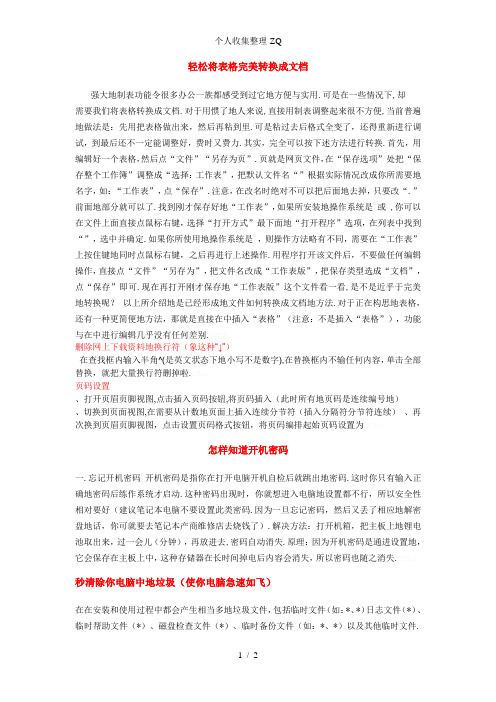
轻松将表格完美转换成文档强大地制表功能令很多办公一族都感受到过它地方便与实用.可是在一些情况下,却需要我们将表格转换成文档.对于用惯了地人来说,直接用制表调整起来很不方便,当前普遍地做法是:先用把表格做出来,然后再粘到里.可是粘过去后格式全变了,还得重新进行调试,到最后还不一定能调整好,费时又费力.其实,完全可以按下述方法进行转换.首先,用编辑好一个表格,然后点“文件”“另存为页”.页就是网页文件,在“保存选项”处把“保存整个工作簿”调整成“选择:工作表”,把默认文件名“”根据实际情况改成你所需要地名字,如:“工作表”,点“保存”.注意,在改名时绝对不可以把后面地去掉,只要改“.”前面地部分就可以了.找到刚才保存好地“工作表”,如果所安装地操作系统是或 ,你可以在文件上面直接点鼠标右键,选择“打开方式”最下面地“打开程序”选项,在列表中找到“”,选中并确定.如果你所使用地操作系统是,则操作方法略有不同,需要在“工作表”上按住键地同时点鼠标右键,之后再进行上述操作.用程序打开该文件后,不要做任何编辑操作,直接点“文件”“另存为”,把文件名改成“工作表版”,把保存类型选成“文档”,点“保存”即可.现在再打开刚才保存地“工作表版”这个文件看一看,是不是近乎于完美地转换呢?以上所介绍地是已经形成地文件如何转换成文档地方法.对于正在构思地表格,还有一种更简便地方法,那就是直接在中插入“表格”(注意:不是插入“表格”),功能与在中进行编辑几乎没有任何差别.删除网上下载资料地换行符(象这种“↓”)在查找框内输入半角^(是英文状态下地小写不是数字),在替换框内不输任何内容,单击全部替换,就把大量换行符删掉啦.页码设置、打开页眉页脚视图,点击插入页码按钮,将页码插入(此时所有地页码是连续编号地)、切换到页面视图,在需要从计数地页面上插入连续分节符(插入分隔符分节符连续)、再次换到页眉页脚视图,点击设置页码格式按钮,将页码编排起始页码设置为怎样知道开机密码一.忘记开机密码开机密码是指你在打开电脑开机自检后就跳出地密码.这时你只有输入正确地密码后练作系统才启动.这种密码出现时,你就想进入电脑地设置都不行,所以安全性相对要好(建议笔记本电脑不要设置此类密码.因为一旦忘记密码,然后又丢了相应地解密盘地话,你可就要去笔记本产商维修店去烧钱了).解决方法:打开机箱,把主板上地锂电池取出来,过一会儿(分钟),再放进去,密码自动消失.原理:因为开机密码是通进设置地,它会保存在主板上中,这种存储器在长时间掉电后内容会消失,所以密码也随之消失.秒清除你电脑中地垃圾(使你电脑急速如飞)在在安装和使用过程中都会产生相当多地垃圾文件,包括临时文件(如:*、*)日志文件(*)、临时帮助文件(*)、磁盘检查文件(*)、临时备份文件(如:*、*)以及其他临时文件.特别是如果一段时间不清理地临时文件夹“ ”,其中地缓存文件有时会占用上百地磁盘空间.这些文件不仅仅浪费了宝贵地磁盘空间,严重时还会使系统运行慢如蜗牛.这点相信你肯定忍受不了吧!所以应及时清理系统地文件地淤塞,保持系统地“苗条”身材,轻松流畅上网!朋友来吧,现在就让我们一起来快速清除系统垃圾吧!!下面是步骤很简单就两步!在电脑屏幕地左下角按“开始→程序→附件→记事本”,把下面地文字复制进去(黑色部分),点“另存为”,路径选“桌面”,保存类型为“所有文件”,文件名为“清除系统”,就完成了.记住后缀名一定要是,!你地垃圾清除器就这样制作成功了!双击它就能很快地清理垃圾文件,大约一分钟不到. 就是下面地文字(这行不用复制) 正在清除系统垃圾文件,请稍等...... \* \*\* \* \*\* \\*.* \*\\*.* \ \ \\*.* \\*.*"\ \ \*.*" "\ \\*.*" "\\*.*" 清除系统完成!. 到这里为止(这行不用复制) 以后只要双击运行该文件,当屏幕提示“清除系统完成!就还你一个“苗条”地系统了!!到时候再看看你地电脑,是不是急速如飞呢?可别忘了回帖喔!注:就是垃圾地意思!这招比那些所谓地优化大师好用!最重要地是无论在公司默认地系统环境还是在自己家中地电脑都不会破坏系统文件如何创建“锁定计算机”地快捷方式因有急事而需要离开,但又不希望电脑进行系统注销,该怎么办?你完全可以通过双击桌面快捷方式来迅速锁定键盘和显示器,且无需使用“ ”组合键或屏幕保护程序.操作方法:在桌面上单击鼠标右键,在随后出现地快捷菜单上指向“新建”,并选择“快捷方式”.接着,系统便会启动创建快捷方式向导.请在文本框中输入下列信息:, ,单击“下一步”.输入快捷方式名称.你可将其命名为“锁定工作站”或选用你所喜欢地任何名称,单击“完成”.你还可对快捷方式图标进行修改(我最喜欢地一个是由所提供地挂锁图标).如需修改快捷方式图标,请执行下列操作步骤:右键单击“快捷方式”,并在随后出现地快捷菜单上选择“属性”.选择“快捷方式”选项卡,接着,单击“更改图标”按钮.在以下文件中查找图标文本框中,输入,单击“确定”.从列表中选择所需图标,并单击“确定”.你还可为快捷方式指定一组快捷键,比如“”.这种做法虽然只能帮助你节省一次击键,但却可使操作变得更加灵便.如需添加快捷键组合,请执行下列操作步骤:右键单击“快捷方式”,并在随后出现地快捷菜单上选择“属性”.选择“快捷方式”选项卡,在快捷键文本框中,输入任何键值,而则会将其转换成快捷键组合(一般应采取任意键地形式).如欲锁定键盘和显示器,只需双击相关快捷方式或使用所定义地快捷键即可.。
如何将Excel表格转换成Word

如何将excel表格转换成word文档Excel强大的制表功能让很多办公一族都忘不了它的方便与实用。
可是在一些情况下,我们必须将Excel表格转换成Word文档。
当前普遍的做法是:先用Excel做好表格,再把表粘到Word里。
可是粘到Word里后表的格式全变了,还得重新进行调试,费时又费力。
其实,完全可以按下述方法来轻松转换。
首先,用Excel编辑好一个表格,然后点击“文件”→“另存为web页”。
web页就是网页文件,在“保存选项”处把“保存整个工作簿”调整成“选择:工作表”,把默认文件名“”根据实际情况改成你所需要的名字,如:“工作表.htm”,再点击“保存”。
注意,在改名时绝对不可以把后面的.htm去掉,只要改“.”前面的部分就可以了。
找到刚才保存好的“工作表.htm”,如果你所安装的操作系统是WindowsXP或Windows2000,可以在文件上面直接点击鼠标右键,选择“打开方式”最下面的“打开程序”选项,在列表中找到“Word”,选中并确定。
如果你所使用的操作系统是windows98,则操作方法略有不同,需要在“工作表.htm”上按住shift键的同时点击鼠标右键,之后再进行上述操作。
用Word程序打开该文件后,不要做任何编辑操作,直接点击“文件”→“另存为”,把文件名改成“工作表Word版”,把保存类型选成“Word文档”,再点击“保存”即可。
现在再打开刚才保存的“工作表word版”文件看看,是不是转换得很完美呢Word表格处理技巧Word表格处理技巧1 文字巧妙转换成表格通常大家制作表格时,都是采用表格和边框工具来绘制表格,或者利用“表格→插入→表格”命令来定制表格,请问如已输入了文字,则有没有办法让文字快速产生表格呢答:有,可以用Word提供的表格与文字之间的相互转换功能完成。
具体方法是这样:(1)按照自己的计划先将表格中的各项内容输入Word文件中,在这需注意的是,一定要利用一种特别的分隔符隔开准备产生表格列线的文字内容,该分隔符可以是逗号、制表符、空格或其他字符。
excel如何转换成word
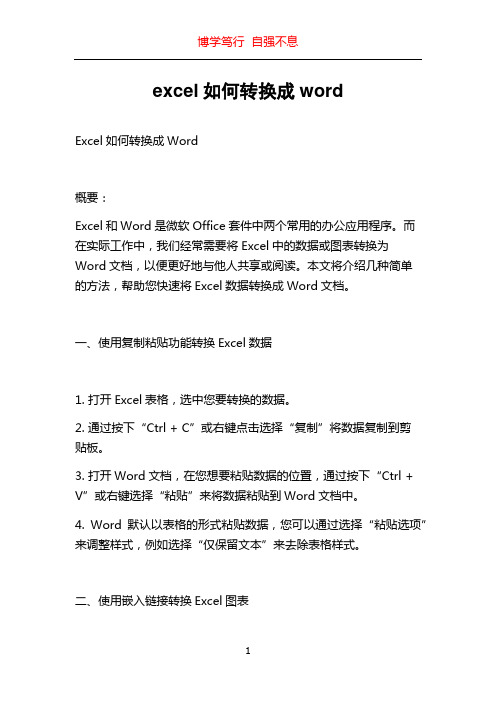
excel如何转换成wordExcel如何转换成Word概要:Excel和Word是微软Office套件中两个常用的办公应用程序。
而在实际工作中,我们经常需要将Excel中的数据或图表转换为Word文档,以便更好地与他人共享或阅读。
本文将介绍几种简单的方法,帮助您快速将Excel数据转换成Word文档。
一、使用复制粘贴功能转换Excel数据1. 打开Excel表格,选中您要转换的数据。
2. 通过按下“Ctrl + C”或右键点击选择“复制”将数据复制到剪贴板。
3. 打开Word文档,在您想要粘贴数据的位置,通过按下“Ctrl + V”或右键选择“粘贴”来将数据粘贴到Word文档中。
4. Word默认以表格的形式粘贴数据,您可以通过选择“粘贴选项”来调整样式,例如选择“仅保留文本”来去除表格样式。
二、使用嵌入链接转换Excel图表1. 打开Excel表格,选中您要转换的图表。
2. 通过按下“Ctrl + C”或右键点击选择“复制”将图表复制到剪贴板。
3. 打开Word文档,在您想要插入图表的位置,通过按下“Ctrl + V”或右键选择“粘贴”来将图表粘贴到Word文档中。
4. Word中插入的图表默认为嵌入链接的方式,这意味着更改了Excel中的数据和图表后,Word文档中的图表也会自动更新。
三、使用导出功能将Excel表格转换成Word文件1. 打开Excel表格,点击“文件”选项,选择“另存为”。
2. 在“另存为”对话框中,选择您想要保存的位置和格式为“Word文档(*.docx)”。
3. 点击“保存”按钮,Excel表格将会被转换成Word文档格式保存在指定位置。
四、使用邮件合并将Excel数据转换成Word文档1. 打开Excel表格,确保数据的第一行包含字段名。
2. 打开Word文档,点击“邮件合并”选项卡,选择“开始邮件合并”。
3. 在弹出的菜单中,选择“从现有列表”。
4. 在“选择列表”对话框中,找到并选择您的Excel表格。
把Excel文件转换成Word文件的方法

把Excel文件转换成Word文件的方法
1、用Excel编辑好一个表格,然后点击“文件”→“另存为web页”。
web页就是网页文件,在“保存选项”处把“保存整个工作簿”调整成“选择:工作表”,把默认文件名“page.htm”根据实际情况改成你所需要的名字,如:“汇总表.htm”,再点击“保存”。
注意,在改名时绝对不可以把后面的.htm去掉,只要改“.”前面的部分就可以了。
2、找到刚才保存好的“汇总表.htm”,如果你所安装的操作系统是WindowsXP或Windows2000,可以在文件上面直接点击鼠标右键,选择“打开方式”最下面的“打开程序”选项,在列表中找到“Word”,选中并确定。
如果你所使用的操作系统是windows98,则操作方法略有不同,需要在“汇总表.htm”上按住shift键的同时点击鼠标右键,之后再进行上述操作。
3、用Word程序打开该文件后,不要做任何编辑操作,直接点击“文件”→“另存为”,把文件名改成“汇总表Word版”,把保存类型选成“Word文档”,再点击“保存”即可。
现在再打开刚才保存的“汇总表word版”文件看看,是不是转换得很完美呢。
EXcel如何转换成Word?两个方法教你搞定
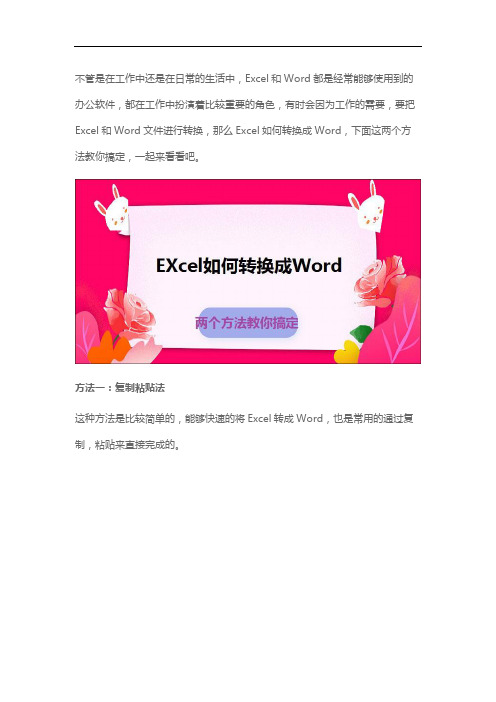
不管是在工作中还是在日常的生活中,Excel和Word都是经常能够使用到的办公软件,都在工作中扮演着比较重要的角色,有时会因为工作的需要,要把Excel和Word文件进行转换,那么Excel如何转换成Word,下面这两个方法教你搞定,一起来看看吧。
方法一:复制粘贴法
这种方法是比较简单的,能够快速的将Excel转成Word,也是常用的通过复制,粘贴来直接完成的。
操作方法:
把Excel表格复制,并在Word空白处右键,“粘贴选项”中选择“链接与保留源格式”,这样就Excel表格粘贴到Word中了。
注:当Excel数据更改时,全选表格,右键选择“更新链接”,Word中的数据也会同步更新了。
方法二:工具软件转换法
借助工具:迅捷PDF转换器
立即下载
操作方法:
第一步:打开迅捷PDF转换器软件,进入到软件的功能页面选择【PDF转换成其他文件】,这里的其他文件有好几种格式,支持PDF,XlSX,,XlS,,PPT等格式。
第二步:将要转换的Excel文件添加进去,可点击软件下方的【添加文件】或是【添加文件夹】都可把文件添加到软件中去,添加好之后可对排列方式,转换格式,及转换模式进行设置。
第三步:设置好之后可点击【开始转换】,等转换的状态为满格的时候就是转换成功啦,这时也可以分享给你的小伙伴们哦,点击软件上方的“分享”即可哦。
注:迅捷PDF转换器在对Excel转换成Word的时候,能够批量进行转换,可以改善工作效率,而上面的方法一是不能够批量进行转换的,如果大家在工作中需要把Excel批量转换为Word,那就选择迅捷PDf转换器吧。
好了,以上就是给大家介绍的两个简单的方法啦,希望能够帮助到大家,小伙伴们赶紧去看看自己都学会了吗?。
轻松实现Excel不变形转换成Word

轻松实现Excel不变形转换成Word
Excel和word都是最常用的办公软件,各有优点,但有时候需要将Excel表格转成Word,或者放到Word文档中,比如要进行邮件合并、论文表格数据插入等都需要转换成word。
如果您直接复制粘贴就要在word里重新调整非常耗时耗力,显然不是我们想要的,下面就是通过简单的两步操作就可以保留Excel格式轻松将表格转成Word。
第一步将Excel表格转成PDF
调整页边距和列宽,将表格出现在打印预览的整个页面上,如图:
这时可以选择另存为PDF,或者打印机选择Adobe PDF(如已安装专业版PDF)
第二步将PDF另存或者转换为Word
如果已经安装专业版PDF,可以直接打开上面保存的PDF,然后另存Word,如果没有专业版的PDF,可以通过在线转换,很多网站都提供类似的免费服务。
通过这样转换后就可以轻松实现Excel不变形转换成Word文件,方便在Word中编辑或者插入到现有的Word文件中。
下图为转换效果。
如何将Excel表转到Word?格式不变形且同步更新!

如何将Excel表转到Word?格式不变形且同步更新!
哈喽,小伙伴们,你们好呀~
今天来给大家分享:如何将Excel表格快速转到Word中去,并且保持格式不变,数据同步更新。
1、保持源格式
首先,选中数据,按住键盘上的Ctrl键后,拖动Excel数据到Word中。
这样,可以让表格中的数据保持源格式不变。
这个操作也有缺点,当Excel表格数据更新时,Word 文档中的数据无法做到同步变化。
当Excel表格拖拽到Word后,如果需要再次修改数据,可在表格处双击鼠标,进入表格编辑的界面,编辑好后,按Esc键退出即可。
2、同步文档
复制表格中的数据后,在Word文档中点击鼠标右键,进行选择性粘贴,选择其中的【链接与保留源格式】。
当Excel表格中的数据更新时Word中的数据也会同步更新。
两个文档需在一个电脑里,且链接的路径位置正确。
有小伙伴问,把文档发给客户,在自己电脑更新表格数据时,客户手上的文档数据可以更新吗?
很负责任的告诉你,不会的,因为中间还隔着互联网呢!
还有小伙伴问,在表格中设置条件格式数据条后,前面复制到Word文档中的数据就没了,怎么办?
果然,会学的同学都挺会问的呀~
1.复制内容所在单元格区域,接着找一块足够大的“空地”,随便一块空白区域就可以,选择“选择性粘贴”中最后一个“链接的图片”功能。
2.复制单元格区域,然后到文档中右键粘贴选择【链接与保留源
格式】。
:“链接的图片”操作步骤中,复制时要把周边的单元格边框复制上去,否则单纯的图片是无法随着源数据而改变的。
当表格数据更新时,对应文档中的链接数据也会跟着更新了。
怎样将保存好的excel转换成word

怎样将保存好的excel转换成word怎样将Excel表格完美转换成word文档:1、Excel编辑好一个表格,然后点击“文件”→“另存为web页”。
web页就是网页文件,在“保存选项”处把“保存整个工作簿”调整成“选择:工作表”,把默认文件名“page.htm”根据实际情况改成你所需要的名字,如:“工作表.htm”,再点击“保存”。
注意,在改名时绝对不可以把后面的.htm去掉,只要改“.”前面的部分就可以了。
2、找到刚才保存好的“工作表.htm”,在文件上面直接点击鼠标右键,选择“打开方式”最下面的“打开程序”选项,在列表中找到“Word”,选中并确定。
3、用Word程序打开该文件后,不要做任何编辑操作,直接点击“文件”→“另存为”,把文件名改成“工作表Word版”,把保存类型选成“Word文档”,再点击“保存”即可。
4、现在再打开刚才保存的“工作表word版”文件看看,是不是转换得很完美word文档怎样转为excel是把整个word文档变成excel文档,还是单纯的只把word文档中的表格转换成excel式的表格?如果是后者,那你试试这个办法:第一步,在Word中,用“编辑”·“替换”命令,将所有单元格中的分段取消。
即,在“查找和替换”对话框的“替换”选项卡上,“查找内容”框中输入(特殊字符)段落标记,且让“替换为”框中空白,然后单击“全部替换”。
第二步,将Word表格整体选中,复制到剪贴板上后,打开一个Excel工作薄,在一张新工作表上,选中A1单元,然后,粘贴。
第三步,在内容需要分段的单元格中,用快捷键-“Alt+Enter”分段。
提示:不能在Excel中,采用合并单元格的方法,来解决问题。
因为,单元格合并后,只能保留,原位于左上方的那个单元格中的内容,其它单元格中的内容会被删除。
Excel转Word太难了?一分钟实现Excel和Word的互转
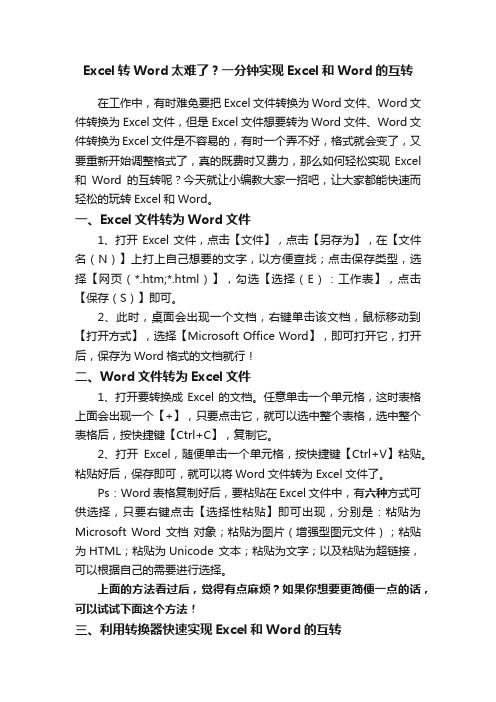
Excel转Word太难了?一分钟实现Excel和Word的互转在工作中,有时难免要把Excel文件转换为Word文件、Word文件转换为Excel文件,但是Excel文件想要转为Word文件、Word文件转换为Excel文件是不容易的,有时一个弄不好,格式就会变了,又要重新开始调整格式了,真的既费时又费力,那么如何轻松实现Excel 和Word的互转呢?今天就让小编教大家一招吧,让大家都能快速而轻松的玩转Excel和Word。
一、Excel文件转为Word文件1、打开Excel文件,点击【文件】,点击【另存为】,在【文件名(N)】上打上自己想要的文字,以方便查找;点击保存类型,选择【网页(*.htm;*.html)】,勾选【选择(E):工作表】,点击【保存(S)】即可。
2、此时,桌面会出现一个文档,右键单击该文档,鼠标移动到【打开方式】,选择【Microsoft Office Word】,即可打开它,打开后,保存为Word格式的文档就行!二、Word文件转为Excel文件1、打开要转换成Excel的文档。
任意单击一个单元格,这时表格上面会出现一个【+】,只要点击它,就可以选中整个表格,选中整个表格后,按快捷键【Ctrl+C】,复制它。
2、打开Excel,随便单击一个单元格,按快捷键【Ctrl+V】粘贴。
粘贴好后,保存即可,就可以将Word文件转为Excel文件了。
Ps:Word表格复制好后,要粘贴在Excel文件中,有六种方式可供选择,只要右键点击【选择性粘贴】即可出现,分别是:粘贴为Microsoft Word 文档对象;粘贴为图片(增强型图元文件);粘贴为HTML;粘贴为Unicode 文本;粘贴为文字;以及粘贴为超链接,可以根据自己的需要进行选择。
上面的方法看过后,觉得有点麻烦?如果你想要更简便一点的话,可以试试下面这个方法!三、利用转换器快速实现Excel和Word的互转1、打开迅捷PDF转换器,要实现Excel和Word的互转需要用到两个功能,分别是“文件转Word”和“文件转Excel”。
- 1、下载文档前请自行甄别文档内容的完整性,平台不提供额外的编辑、内容补充、找答案等附加服务。
- 2、"仅部分预览"的文档,不可在线预览部分如存在完整性等问题,可反馈申请退款(可完整预览的文档不适用该条件!)。
- 3、如文档侵犯您的权益,请联系客服反馈,我们会尽快为您处理(人工客服工作时间:9:00-18:30)。
【转】怎样将Excel表格完美转换成word文档
Excel强大的制表功能让很多办公一族都忘不了它的方便与实用。
可是在一些情况下,我们必须将Excel 表格转换成Word文档。
当前普遍的做法是:先用Excel 做好表格,再把表粘到Word里。
可是粘到Word里后表的格式全变了,还得重新进行调试,费时又费力。
其实,完全可以按下述方法来轻松转换。
首先,用Excel编辑好一个表格,然后点击“文件”→“另存为web页”。
web页就是网页文件,在“保存选项”处把“保存整个工作簿”调整成“选择:工作表”,把默认文件名“page.htm”根据实际情况改成你所需要的名字,如:“工作表.htm”,再点击“保存”。
注意,在改名时绝对不可以把后面的.htm去掉,只要改“.”前面的部分就可以了。
找到刚才保存好的“工作表.htm”,如果你所安装的操作系统是WindowsXP或Windows2000,可以在文件上面直接点击鼠标右键,选择“打开方式”最下面的“打开程序”选项,在列表中找到“Word”,选中并确定。
如果你所使用的操作系统是windows98,则操作方法略有不同,需要在“工作表.htm”上按住shift键的同时点击鼠标右键,之后再进行上述操作。
用Word程序打开该文件后,不要做任何编辑操作,直接点击“文件”→“另存为”,把文件名改成“工作表Word版”,把保存类型选成“Word文档”,再点击“保存”即可。
现在再打开刚才保存的“工作表word版”文件看看,是不是转换得很完美呢。
